El montaje de archivos de imagen como unidades virtuales ha eliminado en gran medida la necesidad de los discos físicos (junto con todas las demás tecnologías que los han dejado de lado, como el almacenamiento en la nube y las memorias USB).
También podés ver más material relacionado en Apps de Utilidad ¡Dale una mirada!
Una de las ventajas de utilizar imágenes de disco es que no están limitadas por el espacio que ofrece un DVD o un CD, ya que se almacenan en el disco duro del ordenador.
Aparte de eso, ejecutar imágenes desde un sistema operativo es más rápido y cómodo que desde discos físicos.
Windows 10 viene con capacidad incorporada para montar imágenes ISO. Incluso si estás usando macOS, puedes montar fácilmente una imagen de disco simplemente haciendo doble clic en ella.
Sin embargo, a veces puede necesitar usar un software de terceros, especialmente si está usando una versión antigua de Windows.
Aquí están los mejores software de montaje de ISO para Windows, Linux y macOS.
Resúmen de contenidos del artículo
- 1 Lista de los mejores Programas para Montar ISO
- 1.1 Integrated OS Software
- 1.2 WinCDEmu
- 1.3 Furius ISO Mount
- 1.4 Virtual CloneDrive
- 1.5 DAEMON Tools Lite
- 1.6 gBurner Virtual Drive
- 1.7 ISO Workshop
- 1.8 OSFMount
- 1.9 Free ISO Burner
- 1.10 TotalMounter
- 1.11 ImDisk Toolkit
- 1.12 PassMark OSFMount
- 1.13 StarWind Virtual CD
- 1.14 MagicISO
- 1.15 ImgDrive
- 1.16 Pismo File Mount
- 1.17 Alcohol Portable
- 1.18 ISODisk
- 1.19 DVDFab Virtual Drive
- 1.20 AcetoneISO
- 1.21 PowerISO
- 1.22 Microsoft Virtual CD-ROM Control Panel
- 2 Algunas conclusiones sobre el software para montar ISO
Lista de los mejores Programas para Montar ISO
Los discos físicos se van sustituyendo por unidades virtuales. Una imagen ISO es simplemente una copia virtual de un disco óptico. pero no todos los ordenadores pueden abrirla de forma nativa.
Por eso mucha gente busca el mejor montador de ISO para poder acceder a su contenido. Hoy te diremos los mejores softwares de montaje de ISO que puedes usar en tu ordenador sin ninguna molestia.
Integrated OS Software
Antes de pasar a un software de terceros más completo y complejo, vale la pena señalar que todas las grandes plataformas ya tienen funciones decentes de montaje de ISO a bordo.
Por supuesto, no tienen la funcionalidad avanzada que encontrarás en cosas como PowerISO, pero si sólo quieres crear una unidad virtual para acceder a tus imágenes ISO, entonces serán suficientes.
Hemos escrito guías sobre cómo utilizar la funcionalidad de montaje de ISO incorporada en Windows y Linux. Si buscas algo más detallado, sigue leyendo.
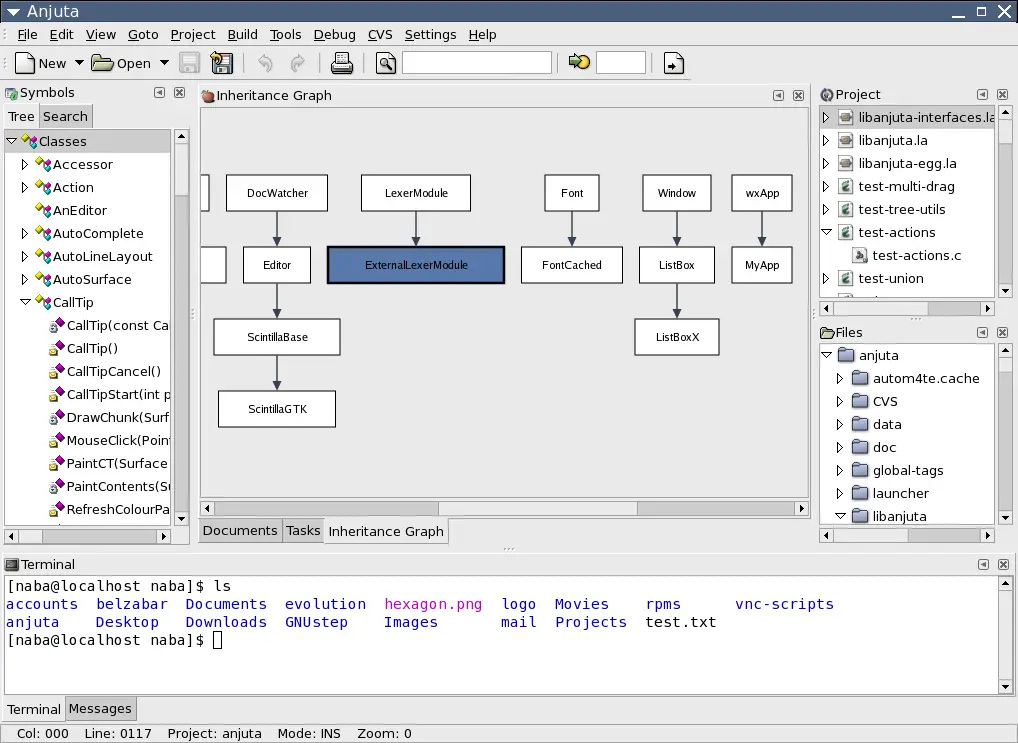
- Sistema operativo: Windows, Linux y macOS
WinCDEmu
WinCDEmu es una utilidad de código abierto para montar archivos de imagen de disco en Microsoft Windows. Si tienes una imagen ISO y quieres usarla sin grabarla en un disco en blanco, WinCDEmu es la forma más fácil de hacerlo.
Es un montador de imágenes ISO, CUE, NRG, MDS/MDF, CCD, IMG con un solo clic y soporta una cantidad ilimitada de unidades virtuales.
Lo mejor es que puedes crear imágenes ISO a través de un menú contextual en el Explorador.
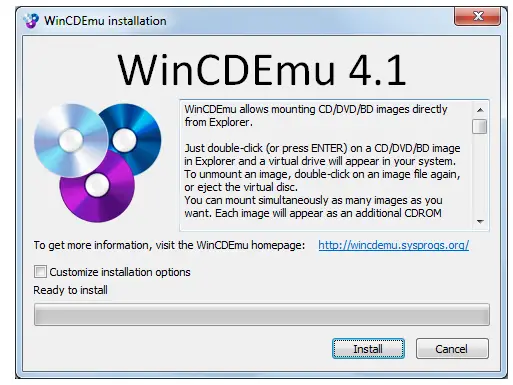
WinCDEmu es un software de montaje de ISO de código abierto que se puede integrar en el Explorador de Windows una vez instalado, por lo que podrá utilizar esta aplicación desde el menú del botón derecho.
Tiene una funcionalidad sencilla, y puedes montar archivos ISO con un simple clic.
No sólo los archivos ISO, sino también CUE, CCD, NRG, MDS/MDF y las imágenes IMG son compatibles con esta aplicación.
Al utilizar esta aplicación, también tendrás la posibilidad de crear tantas unidades virtuales como quieras. Aunque no proporciona tantas características como Power ISO o Daemon Tools, es la mejor solución cuando tienes necesidades básicas en tu ordenador.
WinCDEmu es un software de montaje ISO de código abierto y gratuito para Windows. A través de este software, los usuarios pueden montar rápidamente un archivo ISO como una unidad de disco virtual.
También permite a los usuarios elegir el tipo de disco de datos que quieren montar como CD-ROM, CD-R, CD-RW, DVD-RW, y más.
Según sus necesidades, los usuarios también pueden elegir una letra de unidad para el archivo ISO montado. Ahora, revisa los siguientes pasos para montar ISO usando este software.
WinCDEmu es una herramienta gratuita y de código abierto que permite montar imágenes de disco óptico simplemente haciendo clic sobre ellas en el Explorador de Archivos de Windows.
Si quieres una herramienta simple y directa para montar tus imágenes ISO, WinCDEmu es el camino a seguir. Soporta una cantidad ilimitada de unidades virtuales y permite montar imágenes ISO, CUE, CCD, MDS/MDF, NRG e IMG con un solo clic.
Crear una ISO desde un CD/DVD/Blu-ray también es sencillo. Sólo requiere que selecciones la unidad desde el Explorador de Windows, y luego elijas crear una imagen ISO.
WinCDEmu no proporciona muchas funciones, pero ofrece todo lo que un usuario ocasional podría necesitar.
Cómo montar la ISO en Windows utilizando WinCDEmu:
- Primero, vaya a una carpeta que contenga archivos ISO.
- Después, seleccione un archivo ISO y pulse el botón derecho del ratón para abrir el menú contextual.
- A continuación, elija la opción Seleccionar letra de unidad y montar.
- Ahora, especifique el tipo de disco y la letra de la unidad y pulse el botón OK para montar la ISO en Windows.
Furius ISO Mount
Furius ISO Mount es un software de montaje y grabación de ISO con interfaz Gtk+ sencillo y fácil de usar que también puede comprobar sumas SHA y Md5.
Además de las imágenes ISO, Furious también soporta otros formatos de imagen, como BIN, IMG, NRG y MDF. Lo que lo distingue es lo increíblemente fácil que es de usar.
Por ejemplo, soporta el montaje automático de imágenes mediante arrastrar y soltar. No sólo te permite recuperar fácilmente las imágenes previamente montadas, sino que también crea automáticamente un punto de montaje en tu directorio principal.
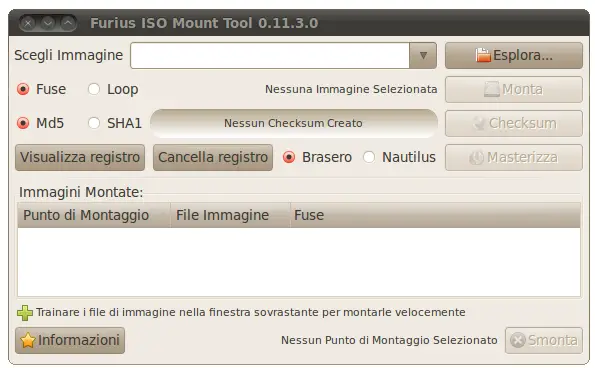
Aunque Furius ISO Mount no se ha actualizado desde hace años, sigue funcionando bien en la mayoría de las distribuciones de Linux.
Virtual CloneDrive
Virtual CloneDrive es extremadamente fácil de usar, soporta una variedad de diferentes formatos de archivos de imagen para montar un disco virtual, y permite hasta 8 unidades virtuales al mismo tiempo.
Una vez instalado el software, todo lo que hay que hacer es un doble clic en la imagen o un clic derecho y montarla.
Virtual CloneDrive es un software de montaje ISO gratuito para Windows. A través de este software, los usuarios pueden montar archivos ISO como una unidad de disco del sistema.
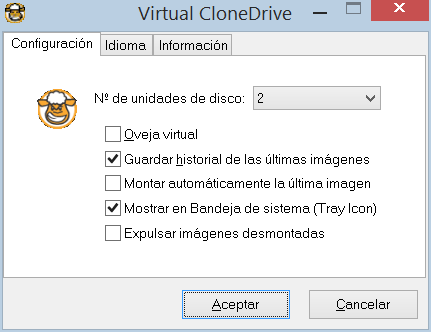
También permite a los usuarios montar múltiples archivos ISO a la vez. Además de ISO, también puede montar archivos BIN, IMG, UDF, DVD y CCD. Ahora, sigue los siguientes pasos para montar ISO usando este software.
Virtual CloneDrive ha entrado en nuestra lista de los 13 mejores programas para crear unidades virtuales y montar imágenes ISO. Este software es gratuito para casi todos los sistemas operativos de Windows, y puedes descargarlo desde el sitio web oficial.
Puede montar fácilmente los archivos ISO y ponerlos en las unidades virtuales. El único inconveniente de esta aplicación es que no puedes crear un número ilimitado de unidades virtuales, sino sólo ocho.
Sin embargo, si 8 unidades virtuales harán su tarea, entonces puede ser una de las mejores aplicaciones de montaje para Windows que es fácil de usar y no le va a costar ningún dinero.
Virtual CloneDrive funciona y se comporta como una unidad de CD/DVD física, pero únicamente existe virtualmente.
Los archivos de imagen generados con CloneDVD o CloneCD pueden montarse en una unidad virtual desde tu disco duro o desde una unidad de red y utilizarse de la misma manera que si se insertaran en una unidad de CD/DVD normal.
Admite todos los formatos de imagen habituales, como ISO, BIN y CCD. Virtual CloneDrive existe desde 2005 y la empresa que está detrás de él, Elaborate Bytes, es la misma que está detrás de los famosos programas de ripeo CloneDVD y CloneBD.
Mucho más simple que algunas de las opciones más avanzadas de esta lista (como PowerISO y Daemon Tools), Virtual CloneDrive te da exactamente lo que quieres: una unidad Blu-Ray (y CD y DVD) falsa que puedes usar para montar todo tipo de imágenes de disco comunes y oscuras.
Los formatos compatibles son ISO, CCD, IMG, BIN, CCD, DVD y UDF. Hay un botón de expulsión virtual que es muy útil, así como la opción de montar y arrancar rápidamente los archivos de imagen utilizados recientemente.
Es completamente gratuito y no viene con anuncios o bloatware o cualquiera de las cosas que definitivamente no quieres.
Cómo montar ISO en Windows usando Virtual ConeDrive:
- Inicia este software y selecciona el número de unidades que quieres montar.
- A continuación, ve a la carpeta que lleva los archivos ISO y selecciona uno o varios archivos ISO.
- A continuación, pulse el botón derecho del ratón para abrir el menú contextual.
- Ahora, haz clic en la opción Montar (Virtual CloneDrive) para montar inmediatamente el archivo ISO como una unidad.
Quizás te interese...

👉 La Mejor Aplicación para Tonos de Llamada del 2024
DAEMON Tools Lite
DAEMON Tools Lite es uno de los más conocidos programas gratuitos de creación de discos virtuales y discos ópticos para Microsoft Windows y Mac OS.
Le permite montar hasta 4 archivos de imagen de disco simultáneamente. También es compatible con un gran número de formatos de imagen y se puede utilizar para crear una imagen de un CD físico, DVD o disco Blu-Ray o para grabar una imagen en un disco físico.
DAEMON Tools es uno de los programas más populares que la gente utiliza para montar sus archivos ISO. Durante muchos años esta herramienta ha sido utilizada para montar y restaurar millones de archivos .iso por miles de clientes.
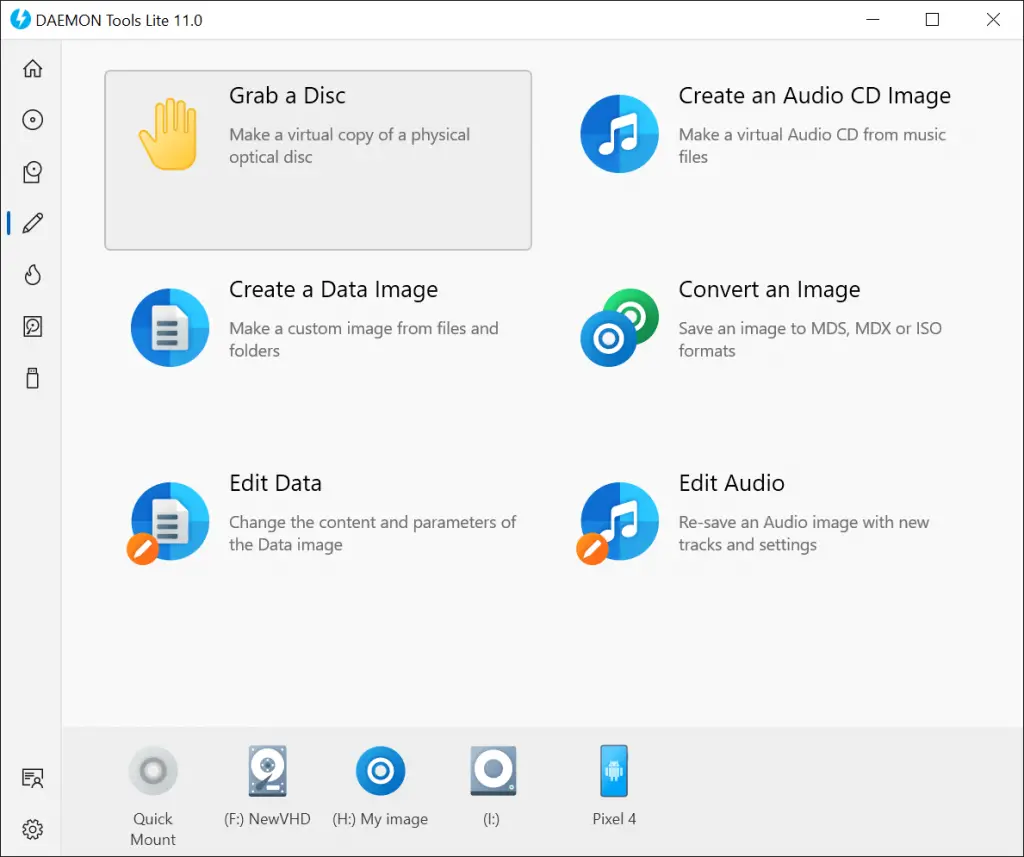
Daemon es posiblemente el mejor software de montaje de ISO para montar ISO. ¿Necesita simplemente crear o montar un archivo de imagen de un formato popular? DAEMON Tools Lite es justo lo que necesitas.
Es gratuito para uso doméstico y no comercial, esta solución de software le ofrece las herramientas básicas para operar con dispositivos virtuales.
Con DAEMON Tools Lite tendrá la posibilidad de crear hasta 4 dispositivos virtuales. Su sistema los reconocerá como uno físico, y su trabajo será mucho más rápido.
Los usuarios de PC de toda la vida pueden recordar que Daemon Tools solía ser el software de referencia para montar imágenes de disco protegidas.
Desde entonces, ha cambiado mucho. La versión gratuita Lite tiene muchas funciones deshabilitadas junto con adware y avisos de actualización durante la instalación.
No estamos seguros de si la función de estadísticas de Mountspace todavía se utiliza, pero vale la pena desactivar las estadísticas de uso durante la instalación por si acaso.
Debe asegurarse de seleccionar «Licencia gratuita» en la instalación o de lo contrario recibirá una prueba de la versión de pago.
El número de formatos de imagen soportados para montar ISOs es alrededor de 20 y también puede crear una imagen desde un CD físico, DVD o disco Blu-Ray.
Se soportan hasta tres unidades virtuales normales, pero la opción SCSI que puede emular las protecciones de los discos está ahora desactivada.
Una característica que algunos podrían encontrar útil es ¡Catch! que permite compartir imágenes a través de su red local.
Daemon Tools para Mac es más que un software de creación de imágenes de disco. Permite reproducir imágenes de audio FLAC y APE, descomprimir archivos y crear y montar imágenes de disco de CD, DVD y HDD.
Tiene una larga lista de formatos compatibles, incluyendo ISO, BIN/CUE y CCD. Además de montar, Daemon Tools para Mac le permite utilizar las teclas de acceso rápido del sistema para montar y expulsar, así como ver el historial de las imágenes abiertas recientemente.
Además, la versión 5 de Daemon Tools para Mac permite crear unidades USB de arranque para Mac, Windows y Linux.
gBurner Virtual Drive
gBurner Virtual Drive es una potente herramienta que puede crear para gestionar y personalizar las unidades de CD o DVD. Ofrece una utilidad gratuita para crear CD/DVD quemando la imagen ISO completamente.
Está diseñado con programas avanzados basados en CD/DVD y es técnicamente avanzado para acceder a los juegos, la música y el software utilizando la unidad virtual.
Por lo tanto, usted puede crear fácilmente un espacio de unidad virtual utilizando gBurner Virtual Drive y utilizarlo como un verdadero CD/DVD-ROM.
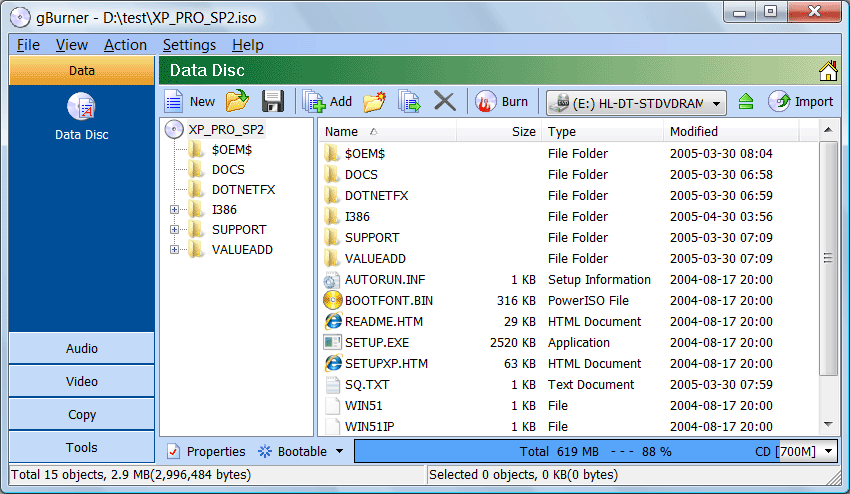
Proporciona al usuario una plataforma en la que puede ejecutar cualquier programa o jugar a juegos o calcular otras tareas utilizando la unidad virtual de CD o DVD creada.
Características de gBurner Virtual Drive:
- Crea fácilmente discos virtuales de datos, audio y vídeo de varios tipos, incluyendo CD-R, CD-RW, DVD-R, DVD-RW, BD-R, BD-RE, etc.
- Es útil para la creación de discos multisesión y unidades USB de arranque.
- Da un gran soporte a los sistemas de archivos ISO 9660, Joliet y UDF.
- Puedes copiar fácilmente CDs, DVDs y discos Blu-ray con él.
- Soporta los formatos Audio CD-TEXT, MP3, wma, wav, flac, ape y ogg.
- Permite al usuario abrir, crear, modificar, extraer, comprimir, convertir y grabar fácilmente el archivo de imagen de disco en CD/DVD-ROM.
- Esta herramienta funciona automáticamente para analizar todos los archivos de imagen de disco.
- Puede montar archivos de imagen de disco virtual wim, vmdk, vhd y vdi.
ISO Workshop
Aquí viene otra aplicación que puede obtener en su PC para la gestión de la imagen ISO y CD/DVD-ROM. Es un programa bien diseñado con códigos complejos y permite al usuario trabajar con el proceso de montaje y creación de una manera innovadora.
Usted puede utilizar fácilmente este sitio para la conversación de imágenes ISO, la extracción de las imágenes de disco para convertir y grabar para hacer CD/DVD/Blu-ray disco.
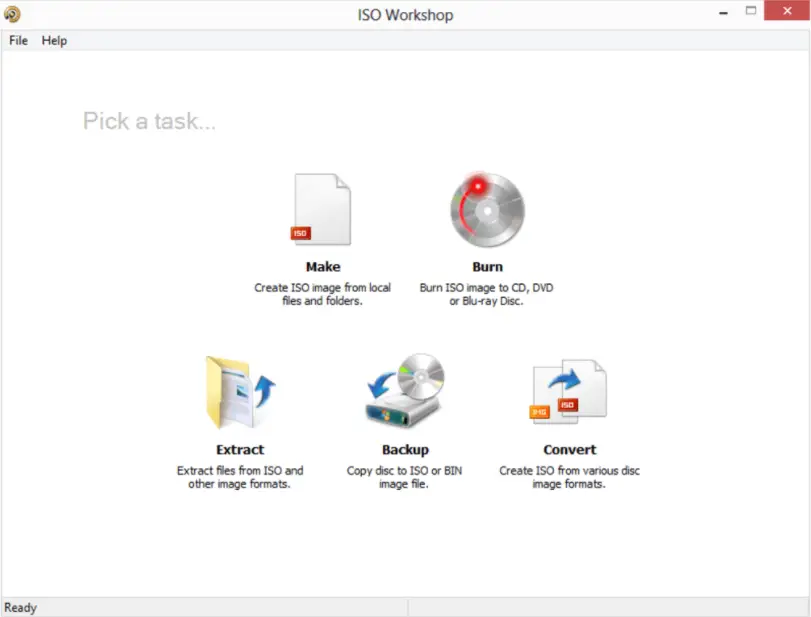
Características de ISO Workshop:
- Es capaz de grabar una imagen o cualquier otra imagen de disco y convertirla en un disco CD/DVD/Blu-ray.
- Permite al usuario crear una ISO estándar o de arranque que es compatible con cualquier sistema de archivos.
- La extracción de imágenes de disco también se realiza con la aplicación.
- Permite al usuario copiar y convertir CD/DVD/BD en imagen ISO.
- Es compatible con Windows XP, Vista, 7, 8, 8.1, 10 (32-bit y 64-bit)
- Hacer ISO estándar o de arranque, con varios sistemas de archivos
- Graba imágenes ISO o cualquier otra imagen de disco en CD, DVD o BD
- Examinar y extraer archivos de varios formatos de imagen de disco
- Copiar cualquier CD, DVD o Blu-ray Disc a una imagen ISO o BIN
- Convierte varias imágenes de disco a ISO o BIN
- Realiza copias exactas de CD, DVD o Blu-ray Disc sobre la marcha
- Soporta Windows XP, Vista, 7, 8, 8.1, 10 (32 y 64)
Es probable que te interese:

👉 Apps y Programas para Comprimir Archivos
OSFMount
OSFMount se utiliza sólo para montar imágenes y archivos de disco. Usted no será capaz de crear un espacio de disco utilizando esta herramienta.
Obtenga esta aplicación descargada en su dispositivo y monte todos los archivos de imagen de disco locales con una letra de unidad.
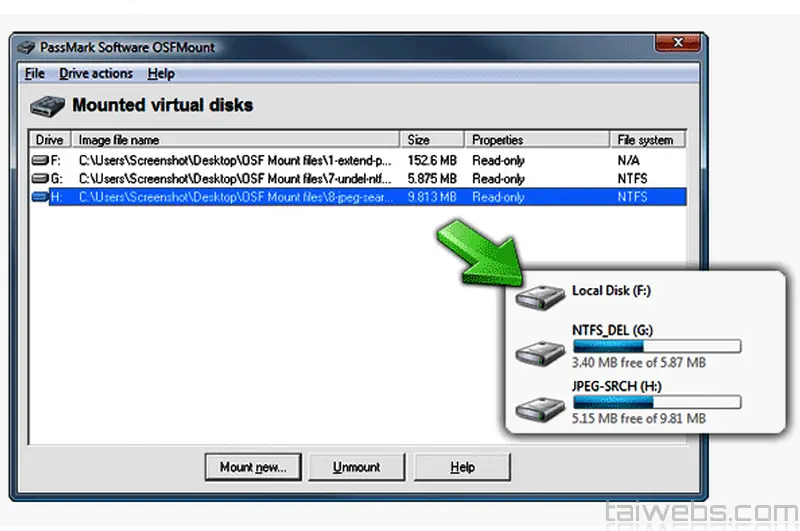
Características de OSFMount:
- Utiliza la letra de unidad del volumen montado para el análisis y la lectura del archivo de imagen de disco.
- No permite que el proceso de montaje altere los archivos de imagen originales.
- Toma los archivos de imagen para el proceso de sólo lectura.
Free ISO Burner
Free ISO Burner es un servicio gratuito para grabar el archivo de imagen y convertirlo en un CD/DVD-ROM. Es compatible con una amplia gama de archivos de imagen y unidades de CD/DVD-ROM.
Puede crear discos CD-R, CD-RW, DVD-R, DVD-RW, DVD+R, DVD+RW, HD DVD y Blu ray. Esta herramienta es capaz de escribir todos los datos directamente en las unidades creadas.
No es necesario mencionar las unidades virtuales para la emulación de las unidades físicas.
Free ISO Burner esconde todas las configuraciones complejas, deja que este programa sea muy simple y fácil de usar. Haz clic en el botón [Abrir] para elegir un archivo de imagen ISO (*.iso), inserta un CD en blanco en tu unidad de CD-RW y haz clic en [Grabar] para iniciar la grabación del disco.
Los usuarios pueden seleccionar los controladores, establecer el volumen del disco, elegir la velocidad de grabación y cambiar el tamaño de la caché de grabación, durante la grabación el usuario puede hacer clic en [Abort] para abortar el progreso de la grabación.
Free ISO Burner tiene la capacidad de soportar archivos de imagen de CD de arranque. Los usuarios pueden seleccionar [Finalizar Disco] en la interfaz principal para finalizar un disco en el que los datos y la música ya han sido escritos.
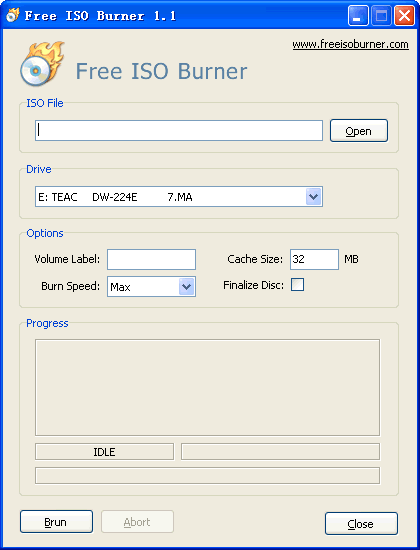
Características de Free ISO Burner:
- El proceso se realiza en unos pocos y sencillos pasos.
- Permite al usuario seleccionar los controladores, personalizar el volumen del disco, la velocidad de grabación, el tamaño de la caché de grabación y abortar el proceso de grabación.
- Da un gran soporte a un archivo de imagen de CD de arranque.
- El usuario puede seleccionar el disco final que desea reproducir utilizando la unidad virtual.
Sugerimos seguir leyendo:

👉 APPS y Programas para Talleres Mecánicos (2024)
TotalMounter
TotalMounter ese trata de el único software gratuito que ofrece a los usuarios montar grabadoras virtuales de CD/DVD que oermiten grabar datos directamente en un archivo ISO, no en un disco óptico (como un CD o DVD).
Luego de montar la grabadora virtual por primera vez, el sistema lo reconoce e instala automáticamente todos los controladores que sean necesarios para su funcionamiento.
Una vez que termina este proceso, permite grabar fácilmente dichos archivos ISO en cualquier software de grabación de su elección, incluido el software de grabación predeterminado de Windows 7.
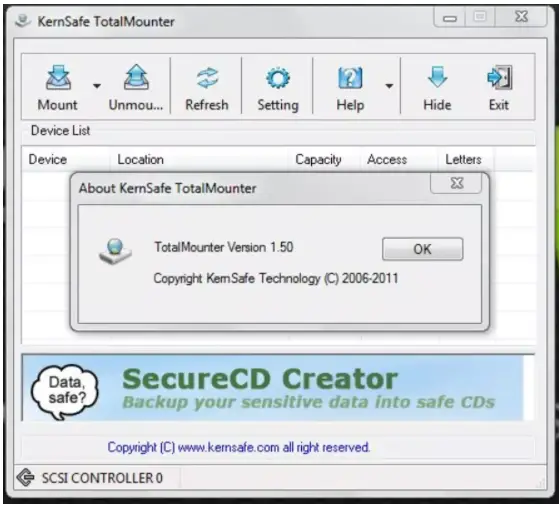
Proporciona emuladores de CD-RW y DVD+RW que le permiten «escribir» datos en una unidad de CD/DVD, también puede crear archivos ISO9660 utilizando cualquier software de grabación de CD/DVD.
Proporciona un iniciador iSCSI para montar el servidor iStorage y otros objetivos iSCSI. También ofrece una herramienta de gestión sencilla y banal, para gestionar las unidades virtuales.
Soporta máquinas x86 y x64. No hay restricciones en cuanto a la capacidad del disco, el número total de discos duros instalados, el número de CPUs o núcleos de CPU y la cantidad de RAM.
ImDisk Toolkit
ImDisk Toolkit es un software de montaje ISO gratuito y de código abierto para Windows. Con este software, los usuarios no sólo pueden montar archivos ISO como unidades de disco virtuales, sino también como un disco duro virtual y un disquete virtual.
También permite a los usuarios especificar una letra de unidad virtual. Es otro buen software de montaje ISO que cualquiera puede utilizar para montar y desmontar archivos ISO.
Es una herramienta sencilla que se utiliza para montar archivos de imagen pertenecientes al disco duro, CD-ROM o Floppy. También puede crear uno o más discos RAM en función de los diversos factores.
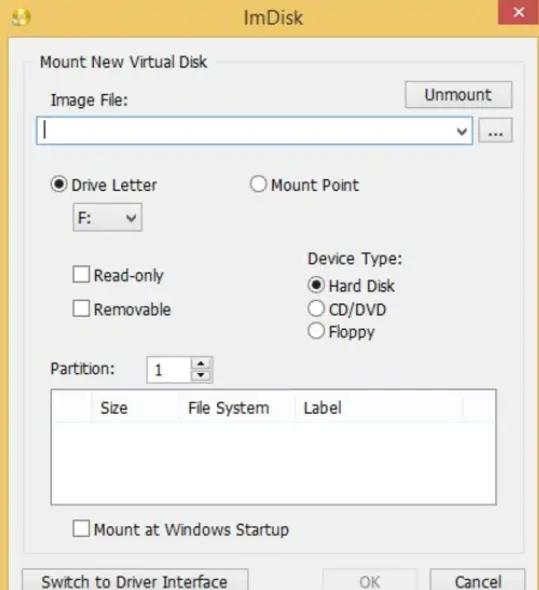
Esta herramienta le permitirá montar archivos de imagen de disco duro, cd-rom o floppy, y crear uno o varios discos ram con varios parámetros.
Ahora, sigue los siguientes pasos:
- Cómo montar una ISO en Windows utilizando ImDisk Toolkit:
- Inicie este software y especifique la ruta de un archivo ISO en el campo Archivo de imagen.
- A continuación, especifique la letra de la unidad virtual y el tipo de dispositivo virtual que desea montar.
- Por último, haga clic en el botón OK para montar la ISO como unidad virtual.
Funciones adicionales:
- Desmontar: Se utiliza para desmontar rápidamente una unidad virtual.
- Montar al inicio de Windows: Es una práctica herramienta que monta automáticamente una ISO después del inicio de Windows.
- Cuenta con varias herramientas como ImDisk Virtual Disk Driver y la biblioteca DiscUtils.
- Puede personalizar fácilmente el número de archivos de imagen y utilizar otras funciones para el montaje.
- Tiene una interfaz sencilla e interactiva
PassMark OSFMount
PassMark OSFMount es otro software de montaje ISO gratuito para Windows. Con este software, los usuarios pueden montar un archivo ISO a la vez.
Es otro buen software de montaje de ISO a través del cual los usuarios pueden montar fácilmente unidades de disco de ISO y otros formatos compatibles.
Además de los archivos ISO, también puede montar archivos de imagen de formatos BIN, NRG, STI, VMDK, etc.
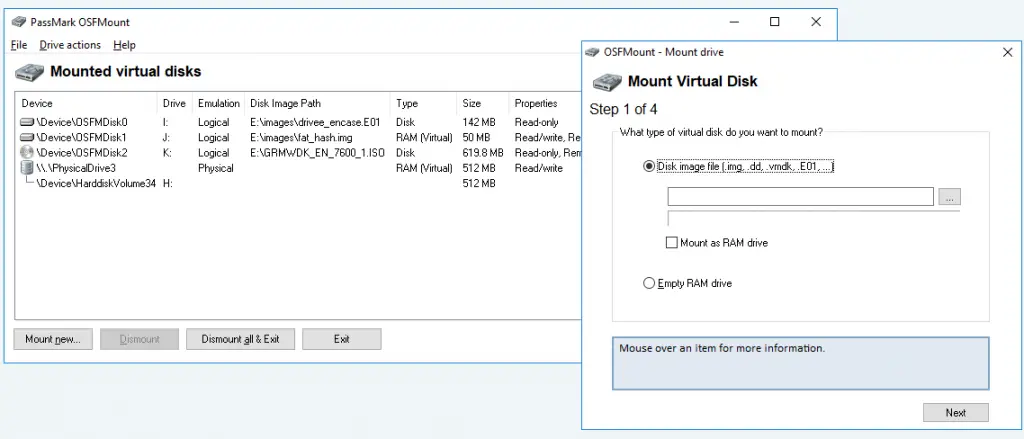
Este software también permite a los usuarios especificar qué tipo de emulación de unidad quieren crear, es decir, emulación de unidad lógica y emulación de unidad física.
Ahora, echa un vistazo a los siguientes pasos para montar ISO como una unidad virtual.
Cómo montar ISO en Windows usando PassMark OSFMount:
- Inicie este software y haga clic en el botón Montar nuevo.
- Después, introduzca la ruta de un archivo ISO en el campo Archivo de imagen de disco.
- Ahora, especifique si desea montar una ISO completa como disco virtual o una partición de la ISO como disco virtual.
- Ahora, pulse Siguiente y especifique la Emulación de la Unidad.
- Por último, pulse el botón Montar para iniciar el proceso de montaje de la ISO.
Característica adicional:
- Desmontar: Utilice esta herramienta para desmontar rápidamente una unidad de disco virtual.
- Guardar en archivo de imagen: Es una práctica herramienta a través de la cual los usuarios pueden guardar una unidad de disco virtual en formatos de vídeo ISO, IMG, AFM, etc.
Sobre temas relacionados:

👉 APPS para Pedir Comida a Domicilio
StarWind Virtual CD
StarWind Virtual CD es el último software de montaje ISO gratuito para Windows. Este software está especialmente diseñado para montar archivos ISO y MDS como unidades de CD virtuales. También permite a los usuarios montar rápidamente múltiples unidades de disco virtual.
Es un software de montaje ISO sencillo a través del cual los usuarios pueden montar rápidamente un archivo de imagen ISO como una unidad de CD virtual.
Ahora, siga los siguientes conjuntos para montar archivos ISO como una unidad de disco virtual.

Cómo montar ISO en Windows usando StarWind Virtual CD:
- Inicie este software y vaya a la pestaña Dispositivo y seleccione la opción Añadir Dispositivo.
- Después, introduzca la ruta de un archivo ISO y pulse el botón Siguiente.
- Por último, haz clic en el botón Finalizar para montar inmediatamente la ISO como unidad de CD virtual.
Función adicional:
- Remove Device: se utiliza para desmontar y eliminar la unidad de CD virtual.
MagicISO
MagicISO es un potente programa gratuito de creación/edición/extracción de archivos de imagen de CD/DVD. Puede abrir, crear, editar y extraer archivos de imagen de CD/DVD, y puede convertir formatos BIN a ISO y viceversa.
MagicISO tiene la capacidad de crear archivos de imagen ISO desde DVD/CD-ROM o discos duros, con información de arranque incluida.
Puede añadir, eliminar y renombrar directamente archivos o carpetas en los archivos de imagen de CD.
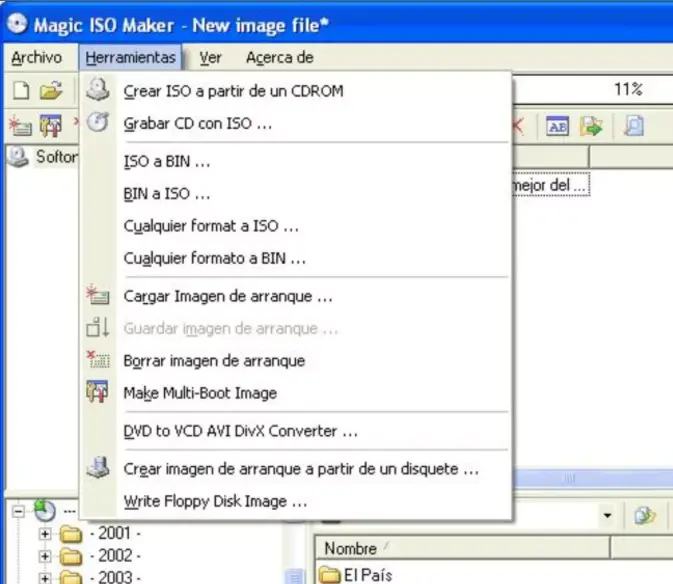
ImgDrive
ImgDrive es un software de montaje ISO gratuito para Windows. A través de este software, los usuarios pueden montar múltiples unidades ISO a la vez.
También es capaz de montar imágenes de disco de varios formatos incluyendo ISO como CCD, CUE, MDS, NRG, y más. Es un software de montaje ISO sencillo.
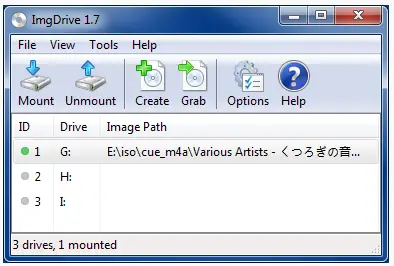
Ahora, siga los siguientes pasos para montar ISO como una unidad virtual utilizando este software.
Cómo montar ISO en Windows usando ImgDrive:
- Inicie este software y vaya a la sección Archivo > Montar.
- Después de eso, seleccione un archivo ISO que desea montar.
- Ahora, ve a Opciones para especificar el número de unidades que quieres montar.
- Al final, pulsa el botón Montar para montar la ISO como una unidad virtual.
Características adicionales:
- Desmontar: Sirve para desmontar las unidades virtuales.
- Ocultar unidades no montadas: Se utiliza para ocultar todas las unidades no montadas del explorador de archivos.
Pismo File Mount
Aquí viene otra aplicación que está disponible con la opción de montaje solamente. Puede montar fácilmente archivos ZIP, ISO, Compact ISO, Compact File Set y Private Folder y convertirlos en varios sistemas de archivos como unidades virtuales.
Usted puede personalizar sus servicios como por su elección y seleccionar el uso es decir, personal y profesional.
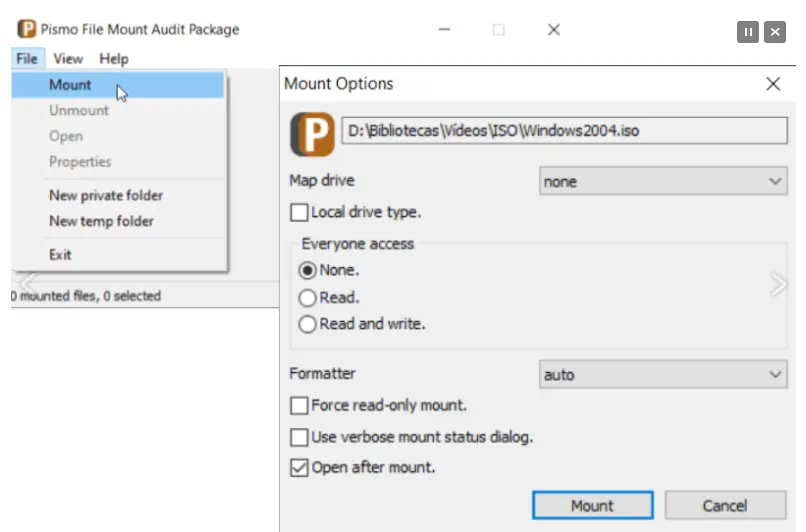
Características de Pismo File Mount:
- Permite al usuario montar los archivos zip en el formato de sólo lectura. La aplicación accede a su contenido y lo convierte en el espacio del disco.
- Es compatible con los formatos de imagen ISO y CISO.
- Tenía un lector de archivos de imagen de CD/DVD y un conjunto de archivos compactos, lector.
Alcohol Portable
Alcohol Soft lanzó una versión gratuita para uso personal de su software en 2015 llamado Alcohol Portable. Alcohol Portable es un ejecutable independiente que puede ser lanzado desde cualquier lugar.
El número máximo de unidades virtuales montadas es de cuatro y acepta alrededor de una docena de formatos de imagen de disco diferentes.
Basta con soltar una ISO en la parte superior de la ventana y se montará automáticamente. Haz clic con el botón derecho en una unidad virtual para desmontarla, montar otra ISO o cambiar la letra de la unidad.
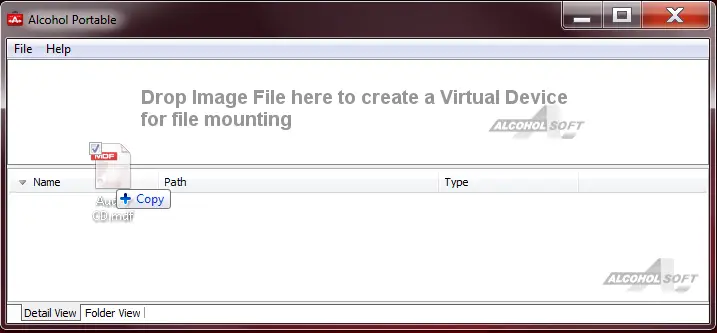
Si ha terminado con Alcohol Portable, haga clic en Archivo > «Salir + Quitar controlador de dispositivo y servicio» para eliminarlo completamente del sistema.
Aunque la versión gratuita de Alcohol 52% todavía está disponible para su instalación, le recomendamos que no la utilice.
El software basura llamado Smart File Advisor se instala junto con Alcohol, no se puede deseleccionar durante la instalación y no se puede desinstalar sin eliminar también Alcohol.
ISODisk
ISODisk es un programa gratuito con el que puedes crear una unidad de CD/DVD virtual de hasta 20 unidades. Necesitas montar una imagen de disco ISO que quieras grabar.
El software accederá automáticamente a los archivos disponibles en el disco ISO y lo grabará en un CD o DVD. También funciona en sentido contrario. Puedes crear un archivo de imagen ISO desde un CD o DVD ROM.
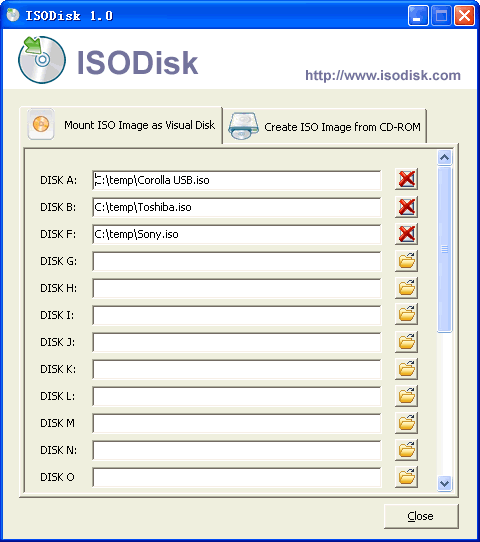
Características de ISODisk:
- No es necesario ningún software de unidad virtual para utilizar ISODisk.
- Permite al usuario montar archivos de imagen ISO en CD o DVD.
- Permite al usuario crear archivos ISO desde un CD o DVD-ROM.
- Permite al usuario montar una imagen ISO para en LAN.
- Monta archivos de imagen ISO a como un dispositivo interno virtual de CD/DVD.
- Puede montar la imagen ISO en la red de área local.
- Puede crear un controlador virtual de CD/DVD hasta 20 controladores.
- Crea rápidamente un archivo ISO desde un CD/DVD-ROM.
DVDFab Virtual Drive
DVDFab Virtual Drive es otro software de montaje ISO gratuito para Windows. Este software también puede montar imágenes de disco de IMG, DVD, BIN, NRG, etc., formatos de archivo.
También ofrece teclas de acceso rápido para montar y desmontar rápidamente las imágenes de disco. Tan pronto como se instala este software, se adjunta con el explorador de Windows y se puede acceder a él desde el menú contextual.
Muchos usuarios a los que les gusta ripear y convertir medios conocerán DVDFab y su software shareware.

Virtual Drive admite hasta 18 unidades virtuales a la vez a partir de 8 tipos diferentes de imágenes de disco. Uno de esos tipos de imagen es el formato.
Miniso DVD/Blu-Ray que permite montar una imagen o carpeta ISO de DVD o Blu-ray para poder reproducirla en un reproductor multimedia como PowerDVD.
A la mayoría de las funciones se accede a través del menú del icono de la bandeja, pero otras opciones como el cambio de los iconos de la unidad, la integración de Windows y las teclas de acceso rápido se pueden cambiar en la ventana de Configuración.
Cómo montar la ISO en Windows utilizando la Unidad Virtual de DVDFab:
- Primero, vaya a una carpeta que contenga archivos ISO.
- Después, seleccione un archivo ISO y pulse el botón derecho del ratón para abrir el menú contextual.
- Ahora, seleccione la opción Montar en para montar inmediatamente la ISO como una unidad virtual.
Característica adicional:
- Desmontar: Utilice esta función para desmontar el disco virtual cuando lo necesite.
AcetoneISO
AcetoneISO se trata de un programa gratuito para Linux que está especializado en el manejo de archivos ISO. Te permite desde crear, montar, extraer, ripear, encriptar y hasta desencriptar imágenes de CD y DVD.
El mismo soporta formatos ISO, BIN, NRG y MDF. Además de montar imágenes de disco, AcetoneISO ofrece increíbles herramientas y funciones, estas incluyen la opción de descargar vídeos de YouTube.
También permite extraer pistas de audio de un vídeo y reproducir imágenes de DVD utilizando el medio elegido. Aunque AcetoneISO está capacitado para realizar muchas acciones, es super fácil de utilizar y tiene una interfaz bastante limpia.
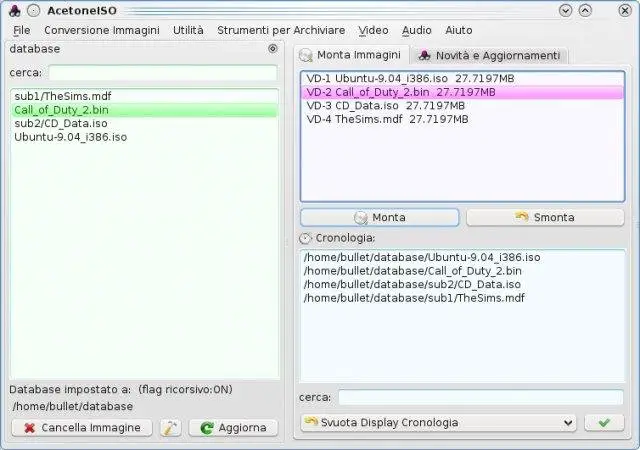
PowerISO
Como su nombre indica, PowerISO es una utilidad de imagen de disco potente y gratuita con un montón de magníficas características que puede abrir, grabar, crear, editar, comprimir, encriptar, montar y extraer archivos ISO.
Esta herramienta es super fácil de utilizar y ofrece una herramienta de procesamiento de imágenes que permite realizar la extracción y edición de los archivos de datos. También es compatible con otros formatos de archivo de imagen además de ISO.
Cuando la idea es utilizar imágenes ISO, entonces PowerISO es la opción perfecta. Es una poderosa herramienta que tiene la capacidad de montar imágenes ISO virtuales.
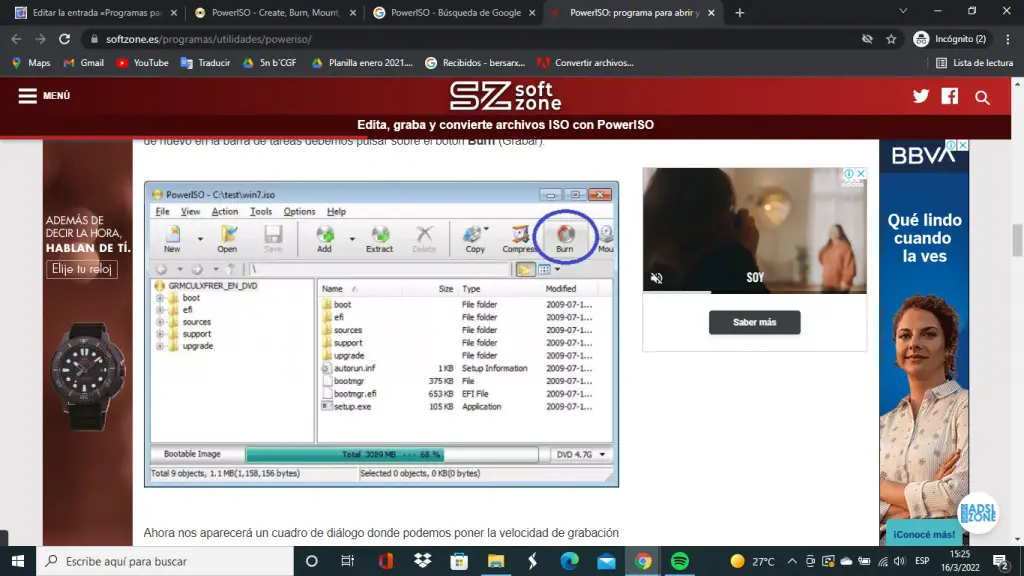
Además es compatible con todos los formatos de archivo de imagen estándar conocidos mundialmente, como ISO, BIN, CDI, NRG y DAA.
Una de sus características que valen la pena destacar es la capacidad que tiene de crear unidades flash USB de arranque. Esto es muy útil cuando se necesita crear una unidad flash USB de arranque de Windows 10.
PowerISO es una herramienta polivalente que va más allá de su función principal de montaje de ISO. Puede ripear CDs de audio a archivos MP3, WMA, APE, FLAC o BIN.
También puede utilizarlo para grabar CDs de audio a partir de MP3, así como grabar archivos ISO en CD, DVD o disco Blu-Ray.
Además, Power ISO puede convertir todos los demás formatos de archivo de imagen que soporta a un archivo de imagen ISO estándar.
Microsoft Virtual CD-ROM Control Panel
Microsoft Virtual CD-ROM Control Panel fue lanzado en 2013 que se hizo disponible para Windows XP, Windows 7 y Windows Vista, con el objetivo de que los usuarios puedan montar la imagen de disco ISO y utilizarlos como una unidad de CD virtual.
La aplicación puede ser realmente útil para la quema de disco, la lectura y también recuperar los archivos de copia de seguridad también.
Dado que Windows 8 y las versiones superiores apoyan los archivos ISO de forma nativa, este software de montaje ISO debe ser utilizado sólo en Windows 7 y los sistemas operativos anteriores.
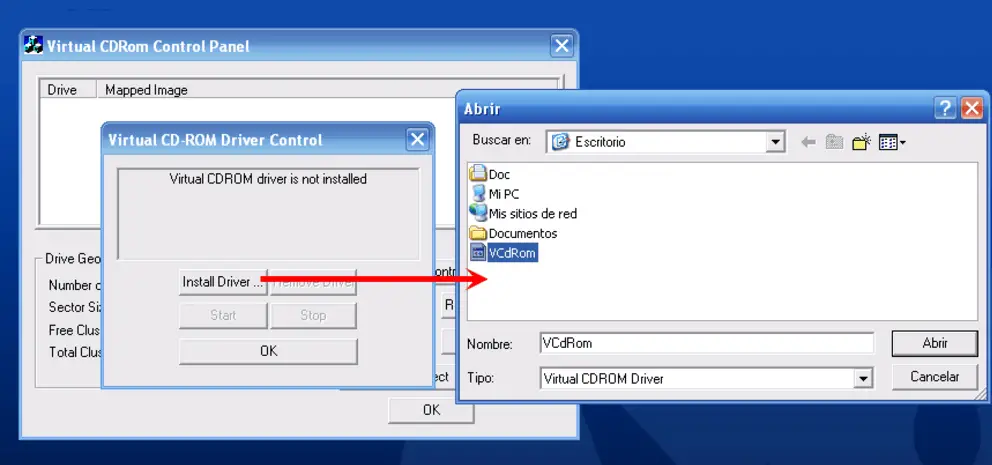
No tiene demasiadas características avanzadas para ofrecer a los usuarios, pero proporciona un servicio fiable de montaje de los archivos ISO como CD o DVD virtual.
Relanzado en 2013, este software de utilidad gratuito permite a los usuarios de Windows XP, Windows Vista y Windows 7 montar archivos de imagen de disco ISO como unidades de CD-ROM virtuales.
Esto puede ser muy útil para la lectura de imágenes de disco para instalar software o recuperar archivos de copia de seguridad. Notas: Esta herramienta no está soportada por Microsoft; utilícela bajo su propio riesgo.
Los usuarios de Windows 8 NO necesitan esta herramienta. Windows 8 soporta de forma nativa los archivos ISO. En Windows 8, puede simplemente abrir un archivo ISO y Windows le asigna automáticamente una letra de unidad y lo lee como una unidad virtual.
Algunas conclusiones sobre el software para montar ISO
La idea original de hacer una copia exacta de un CD-ROM y almacenar los datos en un archivo que pudiera guardarse en un disco duro o una memoria USB fue un gran invento.
Permitió almacenar colecciones o copias de seguridad de tus soportes ópticos importantes en un solo lugar. Estos archivos, que también pueden almacenar una copia de un DVD o Blu-ray, se conocen comúnmente como imágenes ISO.
Incluso Microsoft utiliza archivos de imagen ISO, y el DVD de instalación de Windows se distribuye actualmente como un archivo ISO.
Los archivos de imagen ISO se pueden crear fácilmente con programas como WinX DVD Ripper, sólo se necesita una unidad ROM y un disco óptico. También se pueden descargar de Internet.
Una vez que tengas el archivo, puedes hacer varias cosas con él. El archivo ISO se puede grabar en un CD o DVD para crear una copia del disco original.
También se puede grabar en una memoria USB para instalar Windows o Linux más rápidamente, por ejemplo.
Otra opción es utilizar un programa que haga que la imagen ISO se comporte como un disco real. Esto permite instalar software, leer o reproducir el contenido del disco como si estuviera insertado físicamente en el ordenador.
Este programa se llama unidad virtual porque la unidad no es real y sólo emula una unidad óptica real. La imagen ISO se monta en la unidad virtual para crear un disco duro virtual.
Windows 10 tiene una función básica de montaje de ISO, pero aquí hay una lista de emuladores gratuitos de unidades virtuales que permiten montar imágenes ISO y otros tipos de imágenes de disco para que se comporten como discos duros reales.
Referencias
- https://www.maketecheasier.com/best-iso-mounting-software/
- https://www.geckoandfly.com/18377/5-best-iso-mounting-free-software-for-creating-virtual-cd-dvd-drive-in-microsoft-windows/
- https://www.jihosoft.com/tips/best-free-iso-mounting-software.html
- https://www.videosolo.com/tutorials/best-iso-mount-software.html
Seguir Leyendo:

👉 APPS para Pedir Comida a Domicilio

👉 APPs y Programas para Firmar Documentos (2024)

Valentín Sarman
Informático + Amante de las Mascotas. Programo desde los 14 cuando mi padre me enseño éste mundo fantástico. Busco aplicaciones para hacer cualquier cosa, me invade la curiosidad por saber cómo funcionan, que hacen, para que sirven. Espero que te gusten los artículos.
Más en la categoría: Apps de utilidad
Y... ¡Eso es todo!
Puedes seguir con...

Aplicaciones para Tener Internet GRATIS 2024

La Mejor Aplicación para Medir Distancias en Metros entre dos puntos

Apps y Programas para Comprimir Archivos

Mejores Programas para GRABAR CD y DVD (2024)

Mejores Programas para GRABAR Podcast (y APPs) 2024

APPS y Programas para Talleres Mecánicos (2024)


